掌握技巧:轻松调节联想笔记本电脑的屏幕亮度
作者:佚名 来源:未知 时间:2024-11-25
联想笔记本电脑的屏幕亮度调节是一个简单但非常重要的功能,无论是在明亮的办公室还是昏暗的卧室中,调整屏幕亮度都能帮助你获得最佳的视觉效果,同时保护眼睛并延长电池寿命。本文将详细介绍几种调节联想笔记本电脑屏幕亮度的方法,包括使用快捷键、Windows系统设置、电源管理计划及第三方软件,帮助你轻松应对各种场景下的亮度调节需求。

使用快捷键调节屏幕亮度
大多数联想笔记本电脑都配备了快速调节屏幕亮度的快捷键,这些快捷键通常位于键盘的F1至F12功能键区域。你可以在这些键上找到一个小太阳图标或亮度条标识,这就是亮度调节键。
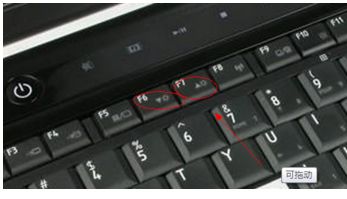
具体操作时,需要同时按下Fn键(功能键)和对应的亮度调节键。一般来说,Fn+F5组合键用于降低屏幕亮度,而Fn+F6组合键则用于增加屏幕亮度。不过,不同型号的联想笔记本可能会有所不同,有些是通过键盘的上、下方向键来调节亮度,同样需要配合Fn键使用。

这种调节方式最为直接快捷,非常适合在需要快速调整屏幕亮度的场合使用。例如,当你从户外进入室内时,只需轻轻按下几个键,就能让屏幕亮度适应室内光线环境。
通过Windows系统设置调节屏幕亮度
除了快捷键,你还可以通过Windows系统设置来精确调整屏幕亮度。这种方法提供了更多的自定义选项,适合对显示效果有较高要求的用户。
首先,点击屏幕右下角的通知图标,找到并点击“所有设置”或“设置”选项,进入Windows设置界面。然后,在左侧菜单中选择“系统”选项,再点击右侧的“显示”子项。在这里,你可以看到“亮度和颜色”设置,通过拖动滑块即可调整屏幕亮度至满意水平。
Windows系统设置中的亮度调节不仅直观易用,还提供了其他高级选项。例如,你可以开启或关闭“夜间模式”,以减少蓝光对眼睛的刺激;还可以调整“颜色”设置,以获得更舒适的显示效果。
使用电源管理计划调节屏幕亮度
联想笔记本电脑还支持通过电源管理计划来间接调节屏幕亮度。这种方法虽然不直接调整亮度,但可以根据你的使用习惯自动调整,达到节能与舒适观看的平衡。
在Windows设置中,进入“系统”->“电源和睡眠”->“其他电源设置”,你可以看到不同的电源计划,如平衡、节能、高性能等。点击当前使用的计划旁边的“更改计划设置”,然后在“更改高级电源设置”中,找到“显示”->“启用自适应亮度”或直接调整“显示器亮度”的设置。
通过电源管理计划,你可以设置在不同电源模式(电池或插电)下的屏幕亮度级别。例如,在电池模式下,你可以将屏幕亮度设置得低一些,以延长电池寿命;在插电模式下,则可以将屏幕亮度设置得高一些,以获得更好的显示效果。
使用联想电脑管家软件调节屏幕亮度
如果你安装了联想电脑管家软件,那么调节屏幕亮度将变得更加简单。这款软件提供了丰富的硬件设置选项,包括屏幕亮度的调节。
打开联想电脑管家软件,在软件界面中找到“硬件设置”或类似名称的选项。然后,在硬件设置页面中找到“显示”或“屏幕”选项,通过其中的滑块来调节屏幕亮度。这种方法不仅方便快捷,还能与其他硬件设置进行联动,实现更智能的调节效果。
使用第三方软件调节屏幕亮度
除了以上几种方法,你还可以使用第三方软件来调节屏幕亮度。这些软件通常提供了更为丰富的调节选项,如自动调整色温、定时关闭屏幕等。
例如,f.lux和Dimmer就是两款非常受欢迎的屏幕亮度调节软件。它们不仅能调节屏幕亮度,还能根据时间自动调整色温,保护用户视力。使用这些软件时,请确保从正规渠道下载,并遵循软件的使用说明进行操作。
注意事项
在调节屏幕亮度时,需要注意以下几点:
1. 避免亮度过高:不要将屏幕亮度设置得过高,以免对眼睛造成不适或浪费电力。尤其是在光线较暗的环境下,过高的亮度会对眼睛产生强烈刺激。
2. 合理调节亮度:在光线较暗的环境下,可以适当降低屏幕亮度,以减少对眼睛的刺激。同时,在光线较亮的环境下,可以适当增加屏幕亮度,以获得更好的视觉效果。
3. 考虑外接显示器:如果你使用外接显示器,需要确保外接显示器的亮度也调节到合适的水平。否则,可能会造成视觉疲劳或不适。
4. 检查驱动程序:如果在调节屏幕亮度时遇到问题,如屏幕亮度无法调节,可能是由于驱动程序出现问题。此时,可以尝试更新显卡驱动程序或重新安装驱动程序来解决。
总之,联想笔记本电脑的屏幕亮度调节是一个简单但实用的功能。通过掌握以上几种方法,你可以轻松应对不同场景下的亮度调节需求,享受更加舒适、健康的电脑使用体验。无论是快捷键、Windows系统设置、电源管理计划还是第三方软件,都能帮助你实现屏幕亮度的快速调节。希望这篇文章对你有所帮助!
- 上一篇: 通信达实战技巧:轻松掌握实时选股查看方法
- 下一篇: 揭秘:历史上貂蝉的真正死因究竟如何?
































